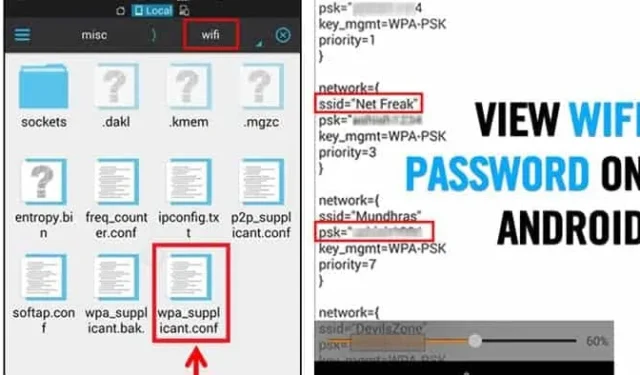
Android offre agli utenti una pletora di funzionalità, superando qualsiasi altro sistema operativo mobile. Tuttavia, è carente in termini di alcune funzionalità di base. Ad esempio, Android non offre un modo diretto per visualizzare le reti WiFi salvate sul dispositivo.
Sebbene Google abbia aggiunto la funzionalità di visualizzazione delle password in Android 10, le versioni più vecchie non hanno questa comoda capacità. Per recuperare le password WiFi salvate su queste versioni precedenti di Android, dovrai ricorrere ad applicazioni di esplorazione file di terze parti o utilizzare Android Debug Bridge (ADB) tramite un PC.
1. Visualizza le password WiFi senza accesso root
Se utilizzi Android 10, puoi visualizzare le password di tutte le reti WiFi salvate senza dover avere accesso root. Segui i semplici passaggi descritti di seguito.

- Apri Impostazioni sul tuo dispositivo.
- Nelle Impostazioni, tocca l’ opzione Rete WiFi .
- Seleziona la rete WiFi di cui desideri visualizzare la password e tocca il pulsante di condivisione .
- Conferma la tua identità tramite riconoscimento facciale/impronta digitale o inserendo il codice PIN.
- Vedrai quindi la password WiFi visualizzata sotto un codice QR.
2. Utilizzo delle applicazioni di gestione file
Per accedere alla cartella root, in genere devi effettuare il root del tuo dispositivo Android. Tuttavia, se preferisci non effettuare il root del tuo dispositivo, puoi installare app di gestione file come Root Explorer o Super Manager per visualizzare le password salvate. Ecco cosa fare:
1. Apri Esplora file e vai alla cartella data/misc/WiFi .
2. Individuare il file denominato wpa_supplicant.conf .
3. Apri questo file usando un visualizzatore di testo/HTML integrato . All’interno del file, cerca SSID (nome WiFi) e PSK (password).


Assicurati di annotare il nome e la password della rete , poiché ciò ti consentirà di accedere a tutte le password WiFi salvate sul tuo dispositivo Android.
3. Visualizzazione delle password WiFi su Android 9 e versioni precedenti

Se il tuo dispositivo utilizza Android 9 o una versione precedente, l’unico metodo per visualizzare la password Wi-Fi è effettuare il rooting del dispositivo.
Dopo aver effettuato il rooting del tuo dispositivo Android, puoi utilizzare l’ app WiFi Password Viewer per visualizzare tutte le password WiFi salvate.
Questa app funziona su dispositivi rooted e ti fornirà automaticamente SSID e PSK (Password) di tutte le reti salvate. Basta installare l’app e recupererà tutti i dettagli delle reti WiFi salvate insieme alle relative password.
4. Utilizzo di ADB (Android Debug Bridge)
Android Debug Bridge (ADB) svolge un ruolo simile a CMD su Windows. È una potente utility per controllare istanze di emulatori o dispositivi Android.
Con ADB, puoi eseguire comandi dal tuo computer sul tuo dispositivo Android per eseguire varie attività. Di seguito sono riportati i passaggi per utilizzare i comandi ADB per visualizzare le password WiFi salvate:
1. Per prima cosa, scarica il pacchetto Android SDK sul tuo PC Windows e installalo.
2. Successivamente, abilita il debug USB sul tuo dispositivo Android e collegalo al computer tramite un cavo USB.

3. Vai alla cartella in cui hai installato Android SDK Platform Tools. Scarica e installa i driver ADB da adbdriver.com .
4. Tenendo premuto il tasto Maiusc, fare clic con il pulsante destro del mouse all’interno della cartella e scegliere Apri finestre di comando qui .

5. Per verificare se ADB è operativo, immettere il comando adb devices , che mostrerà un elenco dei dispositivi connessi.
6. Quindi, eseguire il comando adb pull /data/misc/wifi/wpa_supplicant.conf c:/wpa_supplicant.confe premere Invio.

Ora dovresti trovare il file wpa_supplicant.conf nella cartella Platform-tools. Aprilo in Notepad per visualizzare tutti gli SSID e le password salvati.
Domande frequenti:
È possibile visualizzare la password WiFi su Android senza accesso root?
Se il tuo dispositivo utilizza l’ultima versione di Android, puoi visualizzare facilmente le password Wi-Fi senza dover effettuare l’accesso root.
Come si visualizza la password WiFi salvata su un dispositivo Samsung?
La procedura per visualizzare una password WiFi salvata su un telefono Samsung è identica. Basta seguire il primo metodo descritto in questo articolo.
È possibile vedere le password WiFi di altre persone su Android?
No, i metodi descritti in questo articolo ti consentono solo di accedere alla password della rete WiFi a cui sei connesso. Non c’è modo di visualizzare le password WiFi di altre persone.
Esistono app disponibili per controllare le password WiFi salvate?
Sì, applicazioni di terze parti come WiFi Password Viewer ti consentono di vedere l’SSID delle reti WiFi a cui il tuo dispositivo si è connesso in passato. Tuttavia, queste app richiedono l’accesso root per funzionare correttamente.
Per oggi è tutto! Con questi metodi, puoi visualizzare senza sforzo tutte le password WiFi salvate su un dispositivo Android. Spero che questo articolo ti sia stato utile! Sentiti libero di condividerlo con i tuoi amici. Se hai domande, scrivile nella sezione commenti qui sotto.




Lascia un commento